耳机连接电脑只有一边有声音 Win10电脑插入耳机后只有一边有声音怎么办
更新时间:2024-01-04 11:06:43作者:xiaoliu
在使用耳机时,有时会遇到一种情况,即将耳机插入Win10电脑后,发现只有一边能够听到声音,这种问题可能让人感到困惑和不便。不用担心这个问题通常可以通过一些简单的解决方法来解决。本文将介绍一些可能的原因以及解决此问题的一些实用方法,帮助你在享受音乐、观看视频或进行语音通话时,恢复双耳的听觉体验。
操作方法:
1.打开开始菜单,点击windows系统,控制面板。
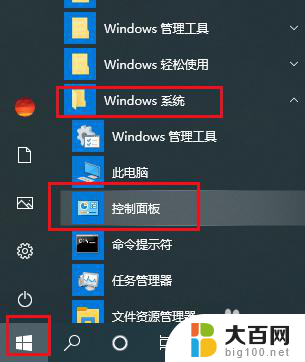
2.弹出对话框,点击硬件和声音。
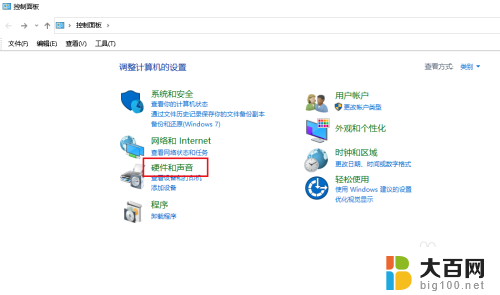
3.进入后,点击声音。
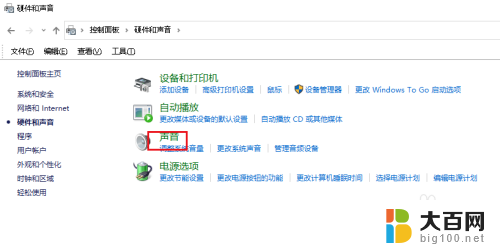
4.弹出对话框,选中扬声器,点击属性。
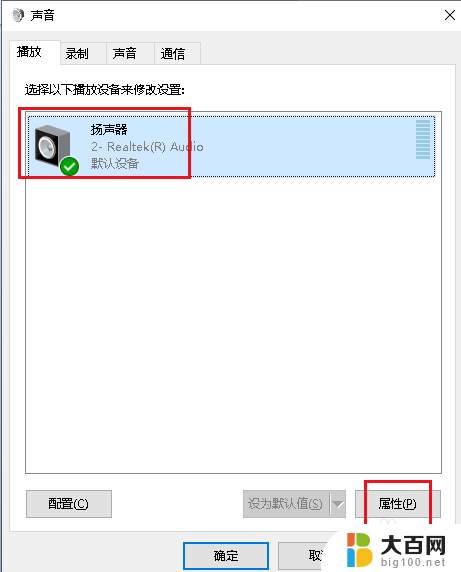
5.弹出对话框,点击级别。
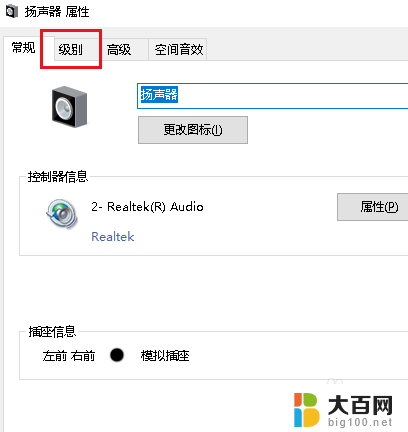
6.点击redltek hd audio output后的平衡。
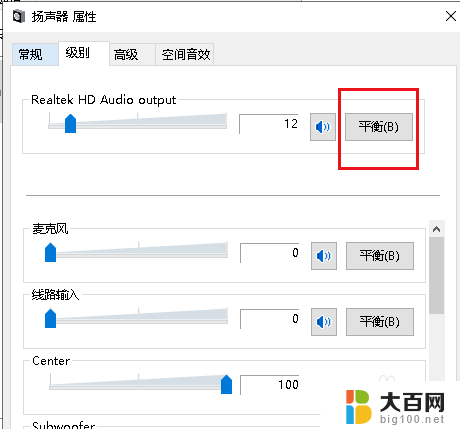
7.弹出对话框,可以看到右前的值只有12。而左前的值为56,两都不平衡所有只能一边听到声音。
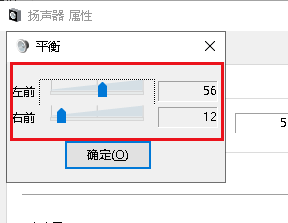
8.把两个值调整一致,点击确定,耳机两边就都有声音了。
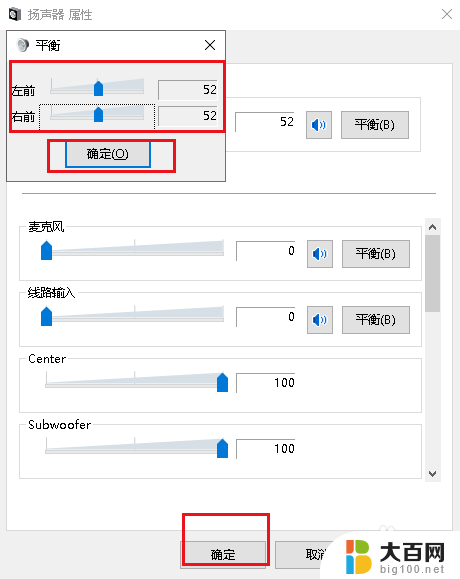
以上就是关于耳机连接电脑只有一边有声音的全部内容,如果有遇到相同情况的用户,可以按照小编的方法来解决。
耳机连接电脑只有一边有声音 Win10电脑插入耳机后只有一边有声音怎么办相关教程
- 耳机怎么只有一边有声音 Win10耳机插入后只有一边声音问题解决方法
- 插线耳机一边没声音怎么办 Win10耳机插入电脑只有一侧有声音如何调整
- 笔记本电脑耳机插耳机没有声音 win10笔记本电脑连接耳机后没有声音怎么办
- 电脑声音没有耳机选项 Win10电脑插上耳机没有声音
- 电脑显示耳机模式没有声音 Win10电脑耳机插入后没有声音怎么办
- 主机连耳机没有声音 Win10电脑插上耳机没声音怎么设置
- 机箱耳机插孔没声音win10 Win10电脑插入耳机后没有声音怎么办
- 打开电脑耳机没有声音 Win10电脑插上耳机没声音怎么调
- 电脑插了耳机没有声音怎么弄 win10电脑插入耳机没有声音怎么调整
- win10耳机有声音扬声器没声音 Win10电脑插上耳机没有声音怎么解决
- win10c盘分盘教程 windows10如何分区硬盘
- 怎么隐藏win10下面的任务栏 Win10任务栏如何隐藏
- win10系统文件搜索功能用不了 win10文件搜索功能无法打开怎么办
- win10dnf掉帧严重完美解决 win10玩地下城掉帧怎么解决
- windows10ie浏览器卸载 ie浏览器卸载教程
- windows10defender开启 win10怎么设置开机自动进入安全模式
win10系统教程推荐
- 1 windows10ie浏览器卸载 ie浏览器卸载教程
- 2 电脑设置 提升网速 win10 如何调整笔记本电脑的网络设置以提高网速
- 3 电脑屏幕调暗win10 电脑屏幕调亮调暗设置
- 4 window10怎么一键关机 笔记本怎么使用快捷键关机
- 5 win10笔记本怎么进去安全模式 win10开机进入安全模式步骤
- 6 win10系统怎么调竖屏 电脑屏幕怎么翻转
- 7 win10完全关闭安全中心卸载 win10安全中心卸载教程详解
- 8 win10电脑怎么查看磁盘容量 win10查看硬盘容量的快捷方法
- 9 怎么打开win10的更新 win10自动更新开启教程
- 10 win10怎么关闭桌面保护 电脑屏幕保护关闭指南